Microsoft Edge — веб-браузер, разработанный корпорацией Microsoft, который получил заметное улучшение по сравнению с браузером Internet Explorer.
И теперь этот браузер попал в экосистему Linux. В этом руководстве вы узнаете, как установить Microsoft Edge на примере Ubuntu 20.04 как в графическом интерфейсе, так и с помощью командной строки.
Он быстрый, дружественный к ресурсам и изобилует полезными функциями, такими как вертикальные вкладки, инструмент веб-захвата, поддержка иммерсивного чтения и хорошо организованный пользовательский интерфейс для образцового взаимодействия с браузером. А еще Microsoft не стала изобретать велосипед и поэтому его кодовая база основана на Chromim от Google.
Мы уже писали про него
Microsoft Edge наконец-то появился на Linux — «Официальная» сборка появилась в репозитории
но решили еще дополнить описываемый ранее материал.
Метод 1: установка Microsoft Edge на Ubuntu графическом интерфейсе
Чтобы начать установку Microsoft Edge в графическом режиме, посетите
официальную страницу загрузки Microsoft Edge
Нажмите синюю кнопку с надписью «Сейчас в Linux».
Страница прокрутится вниз до раздела, где вам будут предложены два варианта загрузки: либо файл Debian (.deb), либо файл RPM (.rpm) для дистрибутивов RHEL.
Щелкните вариант Linux (.deb).
Чтобы загрузить файл, просмотрите условия лицензии и нажмите кнопку «Принять и загрузить».
В появившемся всплывающем диалоговом окне выберите параметр «Сохранить файл» и нажмите «ОК», чтобы загрузить файл Microsoft Edge Debian.
После завершения загрузки файла Debian дважды щелкните по нему или щелкните правой кнопкой мыши и выберите соответствующее действие, чтобы открыть его. Здесь мы открыли его с помощью Центра программного обеспечения Ubuntu.
Нажмите «Установить», чтобы начать процесс установки, после чего следуйте инструкциям на экране.
Во время установки репозиторий Microsoft Edge будет автоматически добавлен. Это гарантирует, что вы всегда сможете выполнить обновление до более новых версий Microsoft Edge, как только они будут выпущены через средство обновления программного обеспечения.
Метод 2: установите Microsoft Edge в командной строке Ubuntu
Для установки Microsoft Edge из командной строки требуется всего несколько простых шагов. Сначала обновите индекс пакета.
$ sudo apt updateЗатем установите необходимые зависимости, необходимые для бесперебойной работы установки.
$ sudo apt install wget software-properties-common apt-transport-httpsЗатем добавьте репозиторий Microsoft Edge в свою систему.
$ sudo add-apt-repository "deb [arch=amd64] https://packages.microsoft.com/repos/edge stable main"После добавления репозитория обновите индекс пакета еще раз для синхронизации с недавно добавленным репозиторием Microsoft Edge.
$ sudo apt updateНаконец, установите браузер Microsoft Edge с помощью команды:
$ sudo apt install microsoft-edge-stableКак запустить Microsoft Edge
На этом этапе Microsoft Edge успешно установлен на вашем экземпляре Ubuntu. Чтобы запустить Microsoft Edge из командной строки, просто выполните команду:
$ microsoft-edgeКроме того, вы можете использовать графический интерфейс, щелкнув «Действия» в верхнем левом углу и выполнив поиск Microsoft Edge.
После запуска Microsoft Edge откроется, как показано. Нажмите кнопку «Принять и начать», чтобы принять лицензионное соглашение.
Затем выберите предпочтительный стиль вкладки браузера из трех предложенных вариантов и нажмите кнопку «Подтвердить».
На следующем шаге вам будет предложено войти в свою учетную запись Microsoft. Нажмите кнопку «Войти» и авторизуйтесь, используя свои учетные данные для входа в учетную запись Microsoft.
И, наконец, откроется страница приветствия Microsoft Edge. Отсюда вы можете совершить экскурсию по Microsoft Edge, нажав «Далее» и следуя инструкциям на экране.
Как удалить Microsoft Edge
Если Microsoft Edge на самом деле не работает у вас или не совсем так, как вы ожидали, вы можете удалить или удалить его из своей системы, выполнив следующую команду:
$ sudo apt remove microsoft-edge-stableЗаключение
Microsoft Edge произвел огромное впечатление в кругах браузеров, и нельзя отрицать, что это действительно современный браузер, наполненный всеми изящными функциями, улучшающими работу в Интернете. Тем не менее он сталкивается с ожесточенной конкуренцией со стороны других браузеров, которые существуют уже давно, таких, как Firefox и Google Chrome. Но, учитывая его богатый набор функций, он выглядит грозным конкурентом и, вероятно, будет существовать еще долгие годы.



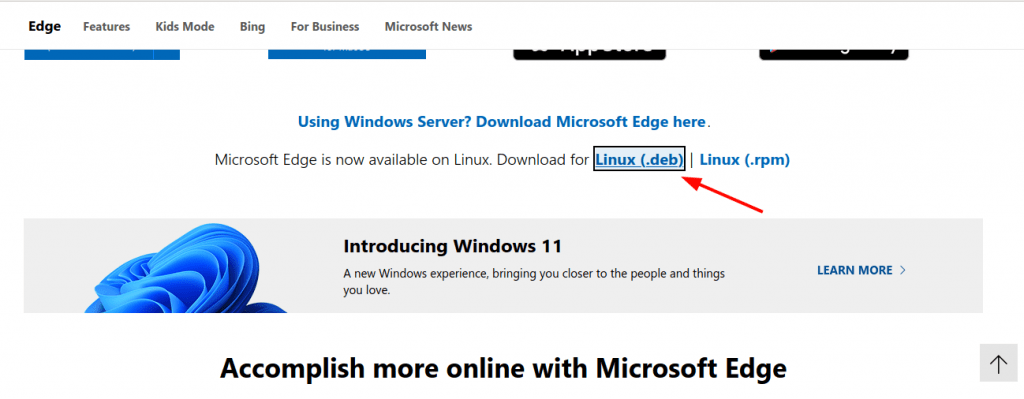

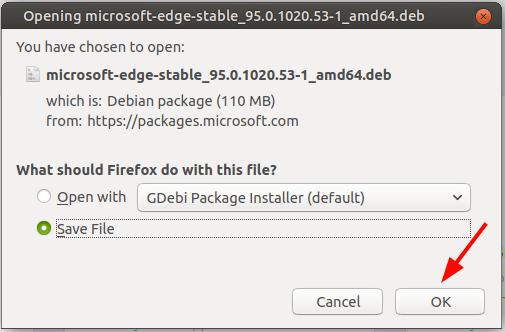


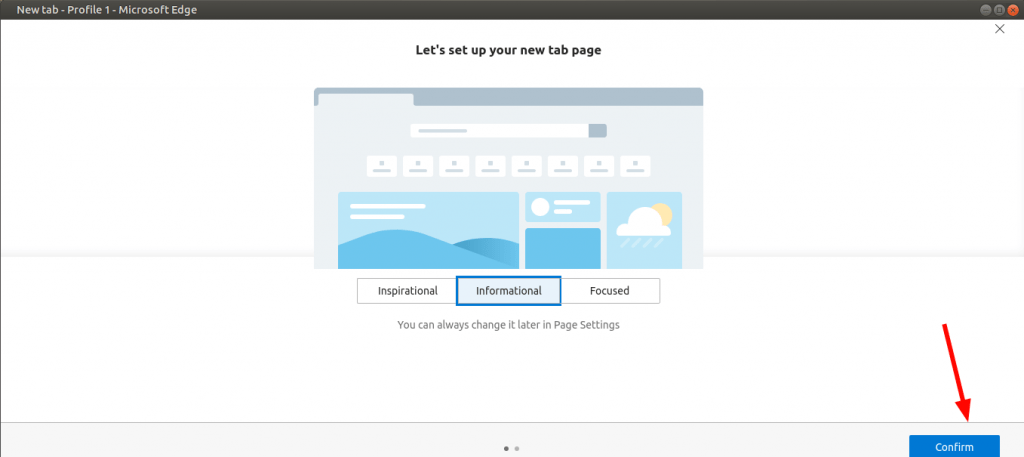
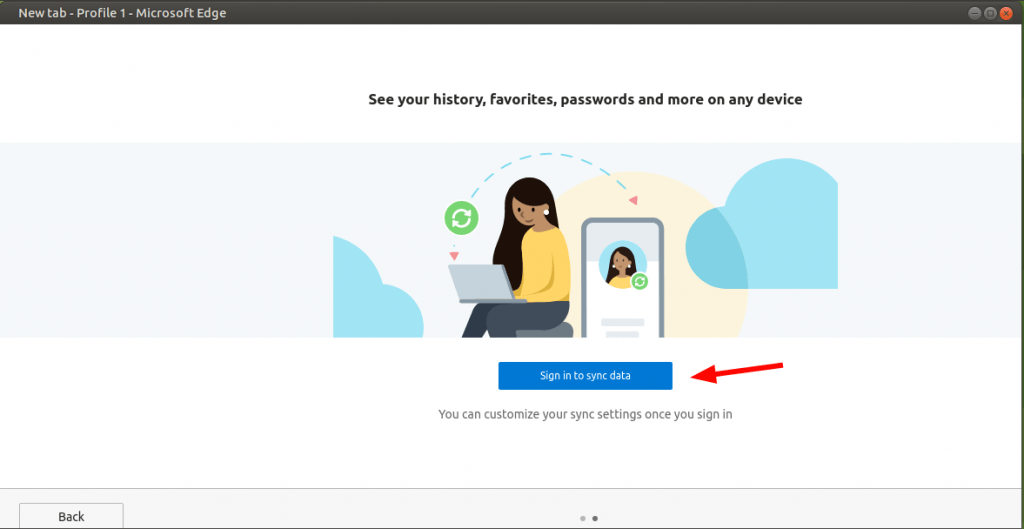


Не авторизуется!!!